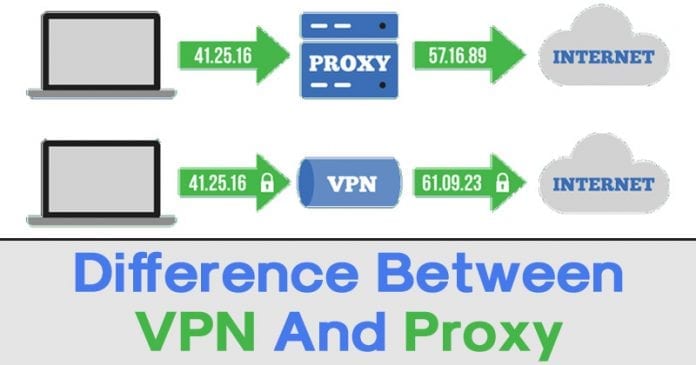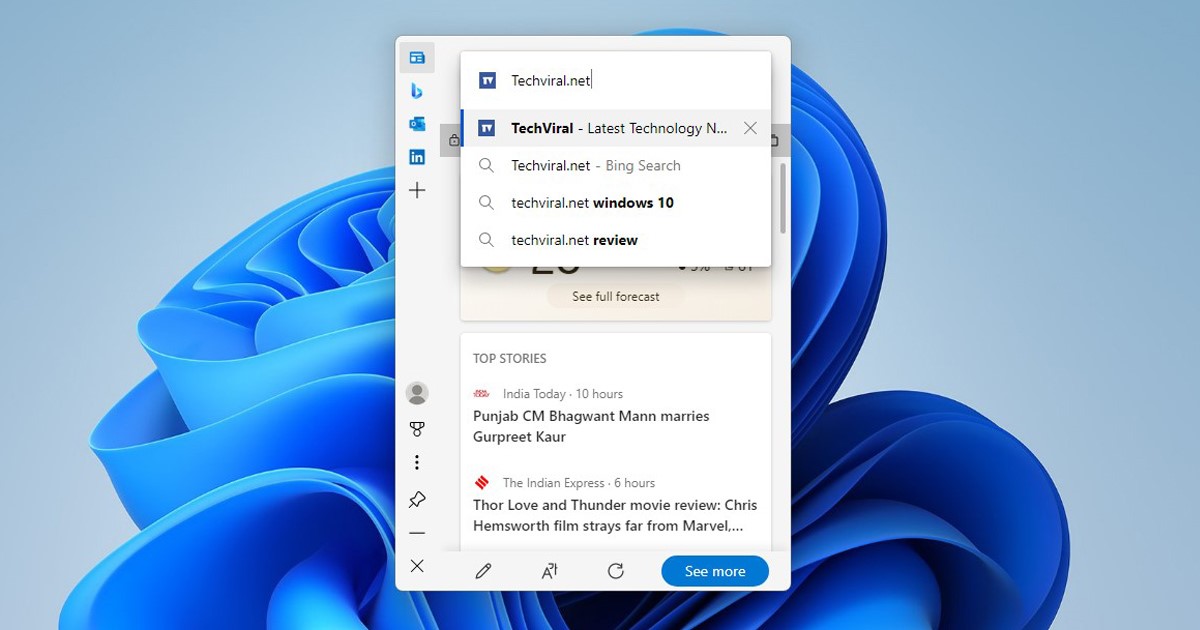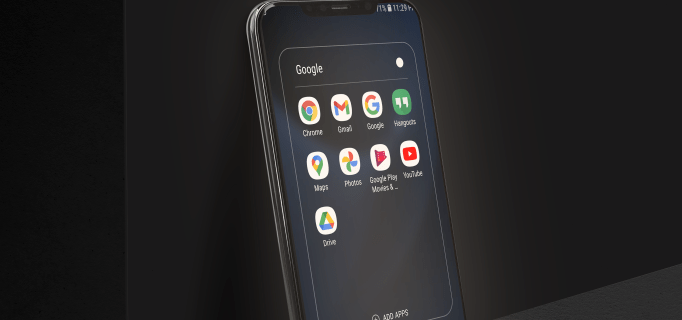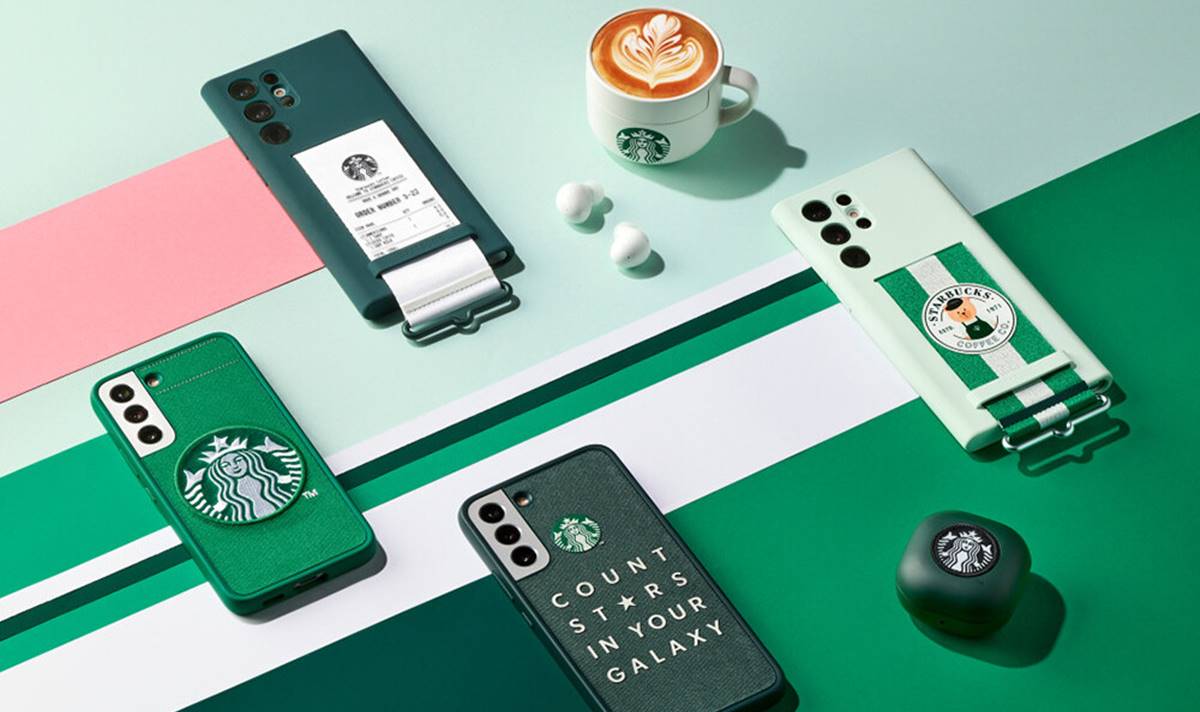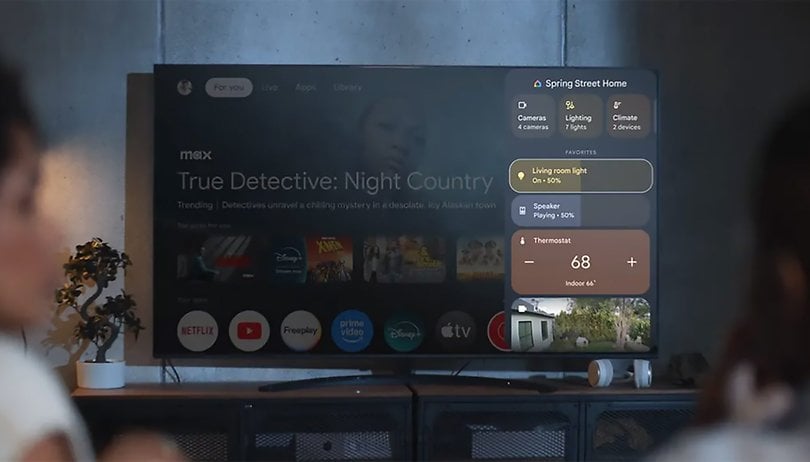Přizpůsobte si nabídku Start a hlavní panel systému Windows 11!
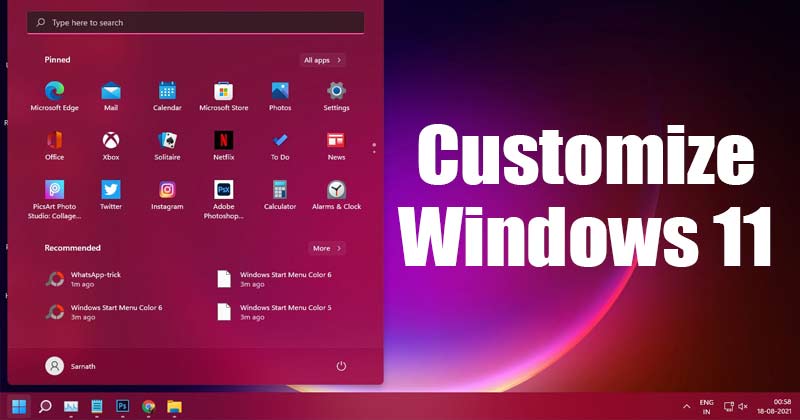
Nový operační systém od Microsoftu, tedy Windows 11, přináší spoustu nových funkcí. Spolu s funkcemi však Windows 11 od Microsoftu také přinesl mnoho vizuálních změn. Výsledkem je, že nový operační systém vypadá jinak než jakákoli předchozí verze Windows.
Stejně jako v předchozích verzích si však můžete přizpůsobit barvy Windows 11. Operační systém je standardně dodáván se světlým režimem, ale do tmavého režimu můžete přepnout jednoduchými kroky.
Bez ohledu na jakýkoli motiv, který používáte, můžete upravit barvu nabídky Start a hlavního panelu, aby byl operační systém jedinečnější. Například je docela snadné změnit barvu nabídky Start a hlavního panelu systému Windows 11 a lze to provést prostřednictvím Nastavení.
Kroky ke změně barvy nabídky Start a hlavního panelu v systému Windows 11
Proto v tomto článku budeme sdílet podrobný návod, jak změnit barvu nabídky Start a hlavního panelu systému Windows 11. Pojďme to zkontrolovat.
Krok 1. Nejprve klikněte na tlačítko Start systému Windows 11 a vyberte možnost „Nastavení“.
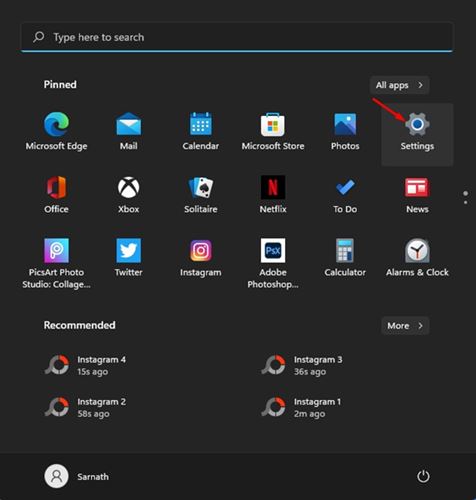
Krok 2. V Nastavení vyberte záložku ‘Personalizace’.
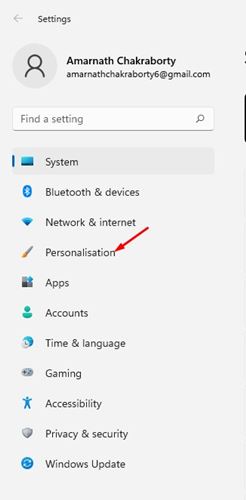
Krok 3. V pravém podokně klikněte na možnost ‘Barvy’.
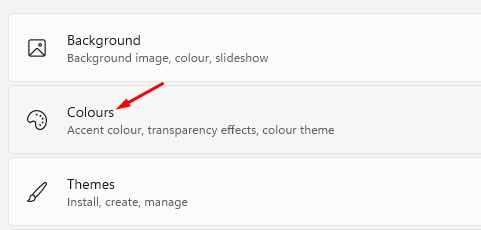
Krok 4. Dále přejděte dolů a povolte možnost „Zobrazit barvu zvýraznění na Start a na hlavním panelu“.
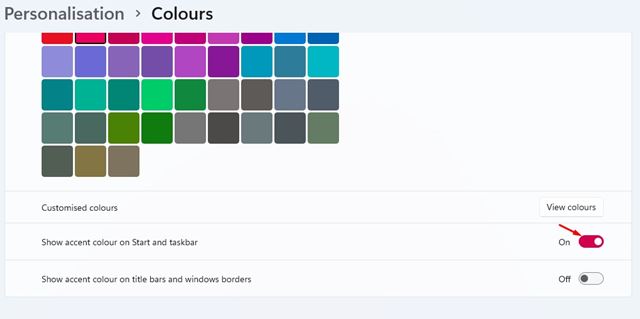
Krok 5. Dále vyberte ‘Manuální’ v části Barva zvýraznění.
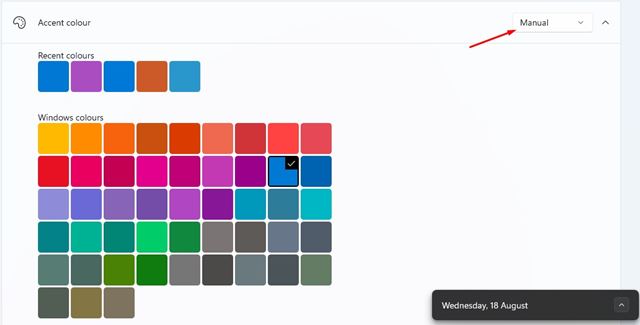
Krok 6. Nyní musíte vybrat barvu zvýraznění, kterou chcete použít pro nabídku Start a hlavní panel systému Windows 11.
Krok 7. Pro vlastní barvy klikněte na ‘Zobrazit barvy’ a vyberte vlastní akcentní barvu dle vašeho výběru.

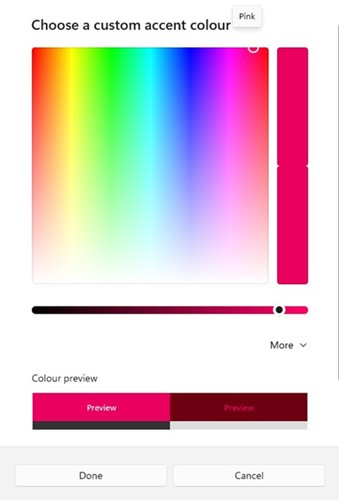
A je to! Jsi hotov. Takto můžete změnit barvu nabídky Start a hlavního panelu systému Windows 11.
Tato příručka je tedy o tom, jak změnit barvy nabídky Start a hlavního panelu systému Windows 11. Doufám, že vám tento článek pomohl! Sdílejte to prosím také se svými přáteli. Máte-li v této souvislosti nějaké pochybnosti, dejte nám vědět do pole pro komentáře níže.